単収縮は簡単にそこに最高のライブストリーミングサービスの一つです。 ゲームの視聴者に焦点を絞って始めた一方で、Amazonが所有するライブストリーミングサービスはもはやビデオゲームを見るための場所ではありません。 それは今、古典的なテレビ番組の再放送からアーティスト、ミュージシャン、そしてシェフからの生放送まですべてを提供しています。 Twitchのインターフェースは非常にやり取りが簡単ですが、見逃しているかもしれない便利な機能がたくさんあります。 それでは、もしあなたがTwitchを多用していて、さらにいくつかのトリックを学びたいと思うなら、ぜひ読んでください。
視聴者のための単収縮のヒントとコツ
1.シアターモードを有効にする
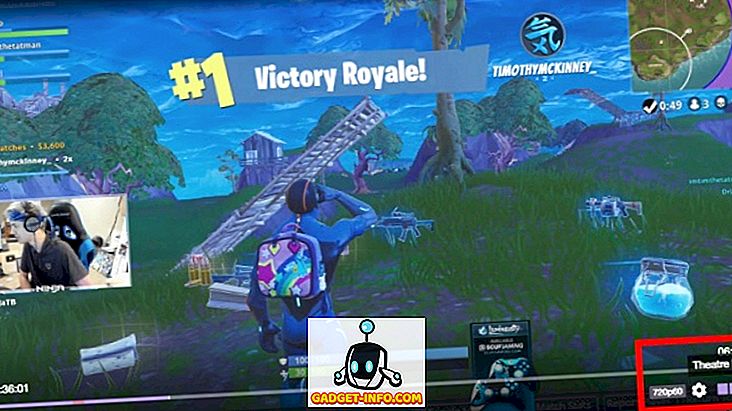
どの視聴者にとっても最もシンプルで未知の機能の1つはシアターモードです。 確かに、あなたはいつでもフルスクリーンに行くことができますが、シアターモードはあなたが完全にビデオストリームに浸っている間あなたの通知を見ることを可能にします。 そのためには、Twitchビデオプレーヤーの右下にあるシアターモードアイコンをクリックするだけです。 チャットを見ることができる一方で、より大きな表示領域と、アクションに焦点を合わせるのに役立つ滑らかで黒い背景が得られます。
2. 2要素認証を追加する
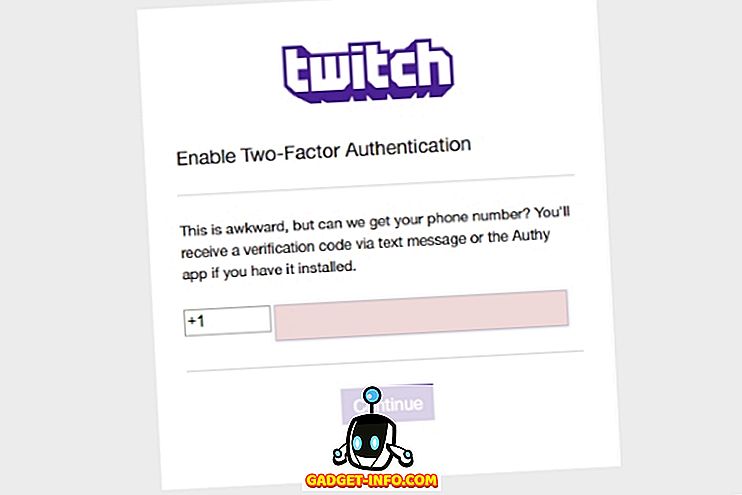
Twitchアカウントで何をしていても、特にTwitchの仮想通貨であるBitsを使用して取引する場合は、それを保護するのが便利です。 ほとんどの場合、強力なパスワードを設定するだけでは十分ではなく、Twitchはそのユーザーに2要素認証を設定する機能を提供します。 Twitchで2FAを設定するには、[設定]に移動して[ セキュリティとプライバシー ]を選択し、[2要素認証を有効にする]を選択します。
あなた自身のカスタムクリップを作る
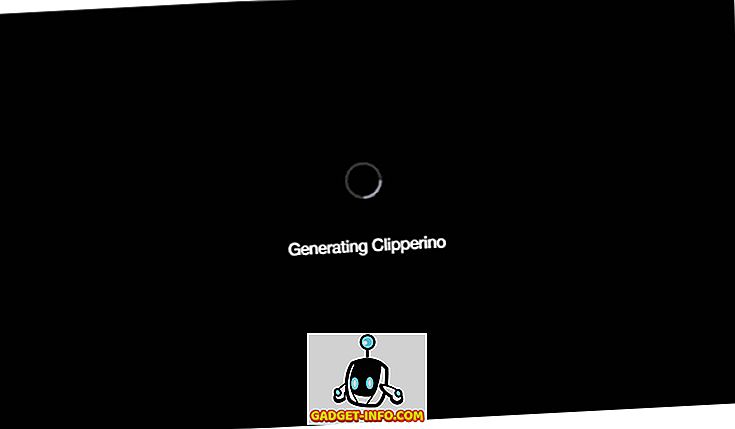
それで、あなたはあなたの大好きなストリーマーのその全体のゲームストリームを見ました、しかしあなたはあなたにそれの特定の部分をあなたの友人に見せたいです。 クリップが登場するところです。ビデオストリーム全体のカスタムクリップを簡単に作成できます。 これを行うには、ビデオプレーヤーの右下にあるクリップアイコンをクリックするか、キーボードのAlt + Xを押します。 そこから、クリップの名前を変更したり、編集したり、選択したソーシャルメディアプラットフォームに簡単に共有したりできます。
4. Twitch Mobileでオーディオ専用モードを使用する
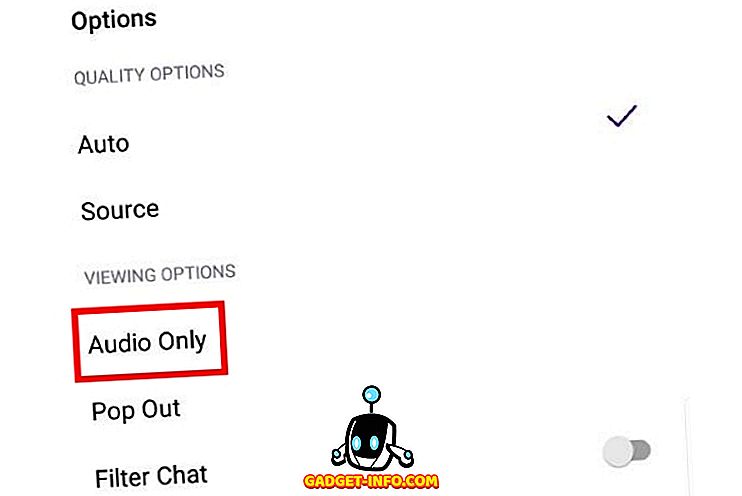
Twitchは、視聴者向けのモバイルアプリも提供しているので、外出先でもストリームや放送を視聴できます。 しかし、あなたが運転していて、特定のストリームをただ聴きたいだけの場合はどうでしょうか。 iOSまたはAndroidでTwitchモバイルアプリを使用したら、ストリームを起動し、設定アイコンをクリックして[Audio Only]モードを選択します。 モバイルデータを無駄にすることなく、お気に入りの放送を楽しむことができます。
5. Pulseを使う(Twitchのソーシャルネットワーク)

Pulseは基本的にTwitchに組み込まれたソーシャルネットワークで 、画像やビデオリンク、そして面白い絵文字を使って、友達やフォロワーに最新情報を投稿することができます。 Pulseを使用するには、Twitchのホームページの大きなPulseフィールドにテキストを入力するだけです。 さらに、Twitch、YouTube、Imgur、Gfycat、Vimeoからのリンクもすべてサポートされています。
6.詳細ビデオ統計を見る
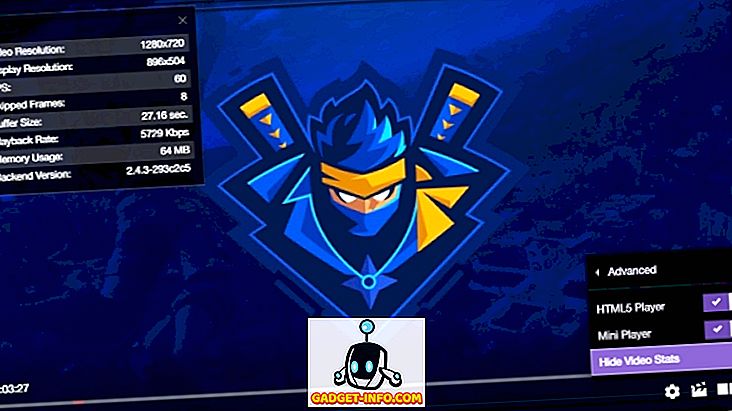
あなたはあなたが見ているストリームのあらゆる細部を見るのが大好きな人の一人ですか? それでは、 設定アイコンをクリックして、詳細>ビデオ統計を表示を選択します。 ストリームの解像度やフレームレートから、ブロードキャストで消費されるメモリ量まで、すべてを確認できます。 設定>品質を選択するだけで、ストリームの品質を調整できます。
7.以前の放送を見る
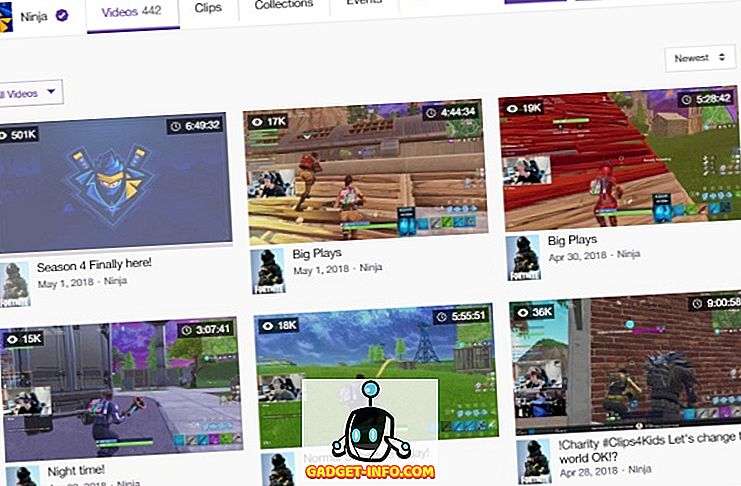
お気に入りのストリームが終了したからといって、後で追いつくことができないわけではありません。 ストリーマーはまた、彼/彼女の視聴者が後でそれらを見ることを可能にするために彼のストリームを保存する。 アーカイブされた放送を見るには、あなたの選んだチャンネルに行き、そしてビデオを選択してください。 ストリーマがアーカイブしたものは何でも見ることができます。 あなたはチャットルームのリプレイを見ることさえできるでしょう、それであなたはファンが大きな瞬間にどう反応したか見ることができます。
吹流しのためのけいれんのヒントとコツ
1.視聴者数を隠す
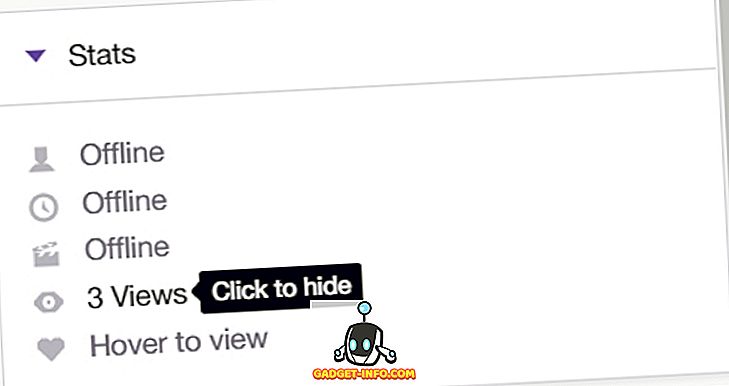
あなたのストリームで視聴者の数が少ないのを見ることは気を散らすだけでなく、やる気にさせることもできます。 私が数人の友人だけにストリーミングしたことが何度もありました、そしてその視聴者数は私にとってとても面倒でした。 ありがたいことに、Twitchはあなたがそれを簡単に隠すことを可能にします。 ダッシュボードに移動して[統計]セクションの下にある[表示]部分をクリックして非表示にします。 以上です。
2.友達のチャンネルを主催する
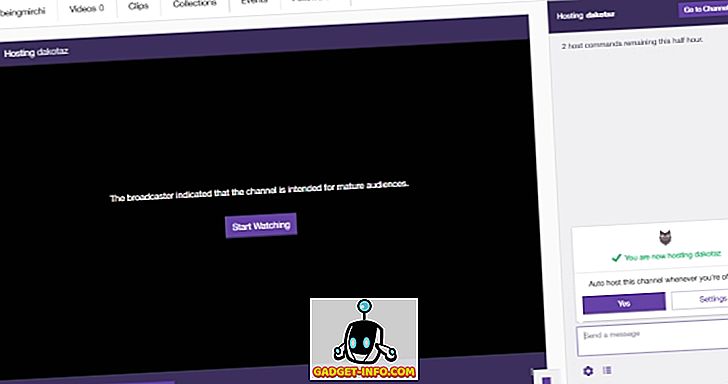
ホスティングは、ストリーミングしていないときでも、視聴者を楽しませ続けるための素晴らしい方法です。 チャンネルをホストするには、チャンネルのチャットルームにアクセスして、 「/ host」と入力し、続けて機能を追加したいチャンネルの名前を入力します。 オフラインのときに自動的に他のチャンネルをホストしたい場合は、[設定]> [チャンネルとビデオ]を選択して[自動ホスティング]をオンにします。 あなたがあなたの外出中にTwitchが何をすべきか知っているようにあなたがあなたのホストリストにいくつかのチャンネルを追加することを確認してください。
3.アフィリエイトになる
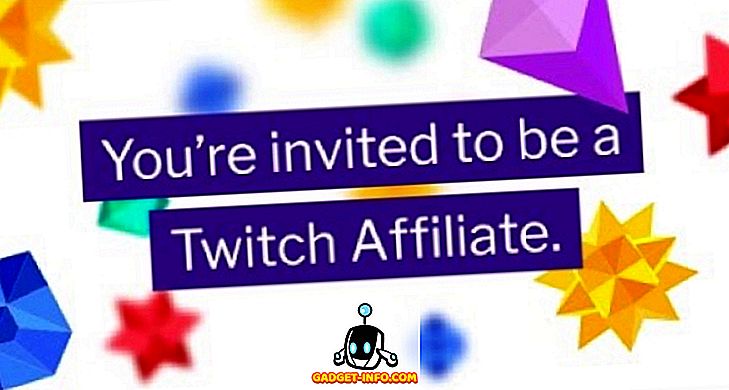
新しいTwitchアフィリエイトプログラムのおかげで、あなたはあなたのストリームからお金を稼ぐことでこれまで以上に良いショットを手にすることができます。 アフィリエイトプログラムの対象となるには、過去30日以内に少なくとも7つのユニークな日にわたって合計500分以上放送する必要があります。 資格がある場合は、数週間以内にEメールを受け取るはずです。 ここで要件の全リストをチェックすることができます。 平均3人の同時視聴者と少なくとも50人のフォロワーも必要です。
4.他社製ツールを使用する
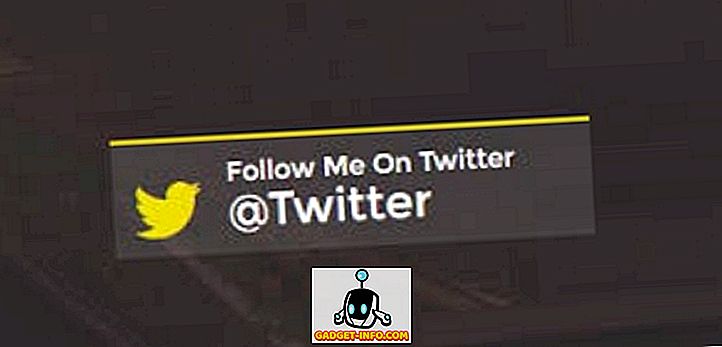
吹流しとして、Twitchはあなたにあなたの聴衆を使用してそして対話するための機能のトンをあなたに提供します。 ただし、 エクスペリエンスをさらに向上させるために、いくつかの追加のサードパーティ製ツールを使用することができます。 例えば、KapChatを使ってあなたのストリームにTwitchチャットを追加することができます。 チャットバッジ、ユーザー名の色、絵文字、メッセージのリアルタイム削除を特徴としています。 それとも多分あなたはアニメのソーシャルメディアポップアップを空想に思うでしょう。 このツールは、各ソーシャルメディアサイトのアイコン/名前を画面に10秒間表示し、5分ごとに全体をループします。
5.あなたのけいれんの名前を変更する
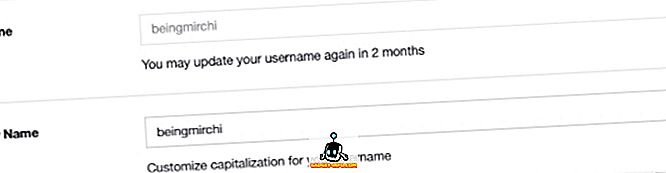
それで、あなたは思いつくことができるどんな名前ででもTwitchに登録して、サービスを使い始めました。 しかし今、あなたはあなたのTwitch名を変えるように感じます。 さて、 あなたは60日ごとと同じくらい頻繁にTwitchのあなたのユーザー名を変更することができます。 これを行うには、「設定」に進み、「ユーザー名」フィールドの横にある「編集」を選択します。 ただし、名前を変更するたびに放送局の統計情報がリセットされ、古いチャンネルのURLは新しいチャンネルのURLにリダイレクトされません。 それが言われて、あなたがTwitchのパートナーであるならば、あなたの名前を変えてもあなたが作る収入に影響を与えることはなく、そしてあなたの古い名前はリサイクルされないでしょう。 言われていること、あなたはいつでもあなたの表示名を変更することができます。
ボーナス:けいれん拡張
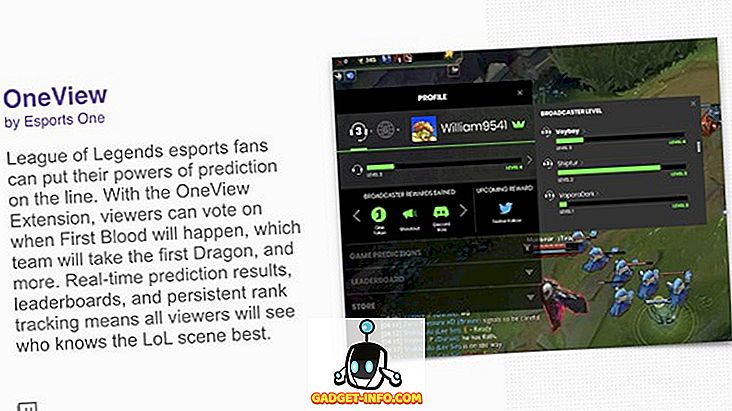
Twitchでストリーミングするという考えは、途中でいくらかのお金を稼ぐことですね。 さて、Twitchは最近、ユーザーがTwitchの仮想通貨であるBitsを使うことによってエクステンションの特定の部分のロックを解除することを可能にするその「機能拡張」機能への新機能を発表しました。 この新機能により、 開発者はインタラクティブなエクスペリエンスを使って拡張機能の一部をカスタマイズすることができます。 視聴者はビットと引き換えにこれらの経験にアクセスすることができます。 さらに、エクステンションによって生み出される収益の80%は、彼らが彼らのチャンネルを通してエクステンションへのトラフィックを推進しているものであり、残りがエクステンションの開発者に行くという事実を考えると、ストリーマに行きます。 また、Twitch Extensionsを使用して収益を上げることができる方法についての記事を読むこともできます。
関連項目: 20のつぶやき吹流し
これらのヒントとコツで、Twitchをもっと活用しましょう。
まあ、それはすべて私たちの側からでした。 theGadget-Info.comチームの多くのメンバーがTwitchを毎日使用していますが、中にはストリーミングさえもしているものがあり、上記のコツとトリックのリストは私たち一人一人の助けを借りてキュレーションされました。 とはいえ、他のユーザーが気付いていない可能性があることを知っていますか。 以下のコメントでお知らせください。









![ソーシャルメディア - 1998年から2011年までのGoogleのナビゲーション履歴[PICS]](https://gadget-info.com/img/social-media/167/google-s-navigation-history-from-1998-2011-5.png)